Päivitä ääniohjain uusimmalla saatavilla olevalla versiolla
- Stereo Mixillä voit toistaa ääntä kahdesta eri laitteesta, mutta joiltakin lukijoiltamme tämä ominaisuus puuttuu Laitehallinnasta.
- Voit yrittää ladata Stereo Mixin laiteohjaimesta ja korjata ongelman nopeasti.
- Muussa tapauksessa sinun tulee tarkistaa, oletko poistanut ominaisuuden käytöstä Ääni-asetuksista.
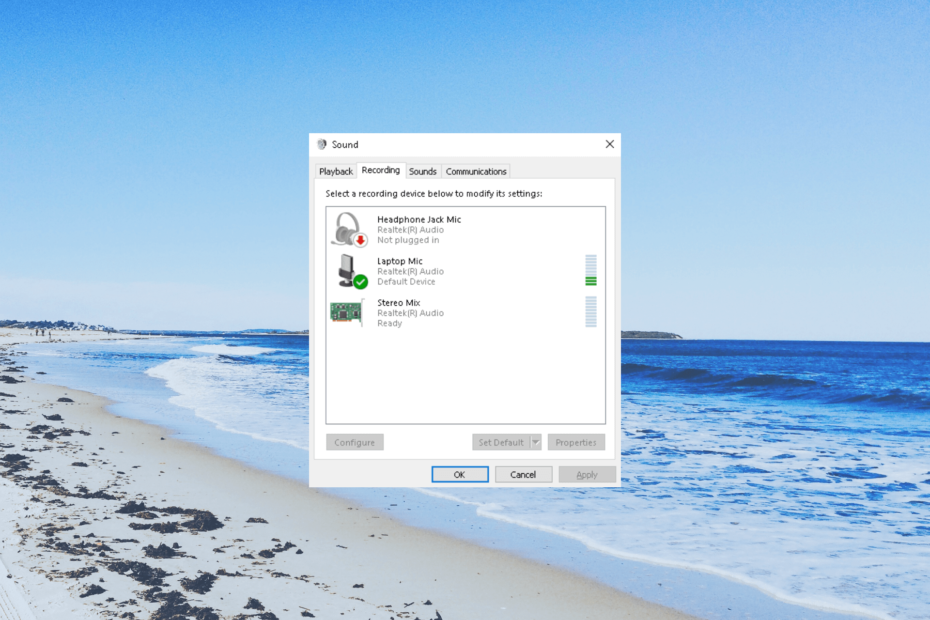
XASENNA NAPSAUTTAMALLA LATAA TIEDOSTOA
- Lataa DriverFix (vahvistettu lataustiedosto).
- Klikkaus Aloita skannaus löytääksesi kaikki ongelmalliset ajurit.
- Klikkaus Päivitä ajurit saada uusia versioita ja välttää järjestelmän toimintahäiriöt.
- DriverFix on ladannut 0 lukijat tässä kuussa.
Stereo Mix tietokoneellasi antaa sinun tallentaa ääntä tulee ulos tietokoneen kaiuttimista. Monet lukijamme ovat valittaneet, että Stereo Mix puuttuu heidän Windows 10 -tietokoneestaan.
Tässä oppaassa olemme listanneet joitain ratkaisuja, jotka auttavat sinua saamaan Stereo Mixin takaisin Windows 10 -tietokoneellesi. Katsotaanpa ratkaisuja.
Miksi Stereo Mix puuttuu Windows 10 -tietokoneestani?
Tässä on joitain yleisiä syitä, miksi Stereo Mix puuttuu Windows 10 -tietokoneeltasi:
- Taustalla on ongelma – On mahdollista, että ongelma on Stereo Mix -sovelluksessa, joka ei salli äänen tallentamista.
- Ääniohjain on vanhentunut – Ääniohjaimessa saattaa olla ongelma tai käyttämäsi versio saattaa olla vanhentunut. Päivitetään ääniohjainta auttaa sinua.
- Mikrofoni on poissa käytöstä: Jos sinun mikrofoni ei ole käytettävissä äänen tallennusta varten silloin Stereo Mix ei toimi kunnolla.
- Stereo Mix ei ole käytössä – On hyvä mahdollisuus, että ominaisuus itse on poistettu käytöstä tietokoneellasi. Ei siis kannata muuttaa muita asetuksia.
Käydään nyt läpi ratkaisut, jotka auttavat sinua ratkaisemaan Stereo Mixin puuttumisen Windows 10 -ongelmasta.
Kuinka voin ratkaista Stereo Mixin puuttumisen Windows 10 -ongelman?
- Miksi Stereo Mix puuttuu Windows 10 -tietokoneestani?
- Kuinka voin ratkaista Stereo Mixin puuttumisen Windows 10 -ongelman?
- 1. Tarkista käytöstä poistetut laitteet
- 2. Asenna Stereo Mix Realtek Audio -ajureilla
- 3. Ota mikrofoni käyttöön
- 4. Päivitä ääniohjain
- 5. Tarkista äänenvoimakkuustasot
1. Tarkista käytöstä poistetut laitteet
- Napsauta hiiren kakkospainikkeella Äänenvoimakkuus -kuvaketta tehtäväpalkissa ja valitse Äänet vaihtoehto.
- Vaihda kohtaan Äänite -välilehti.
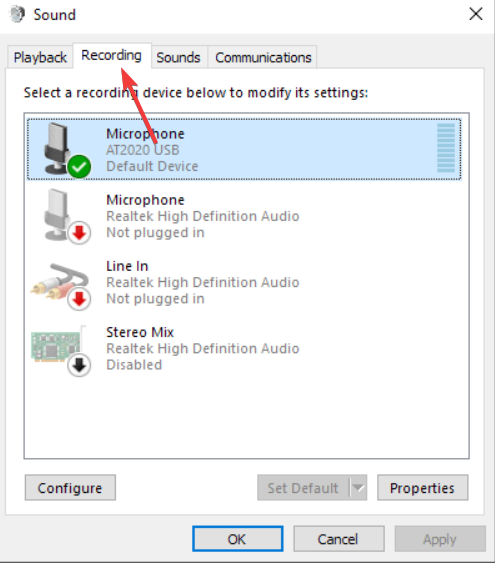
- Napsauta tyhjää aluetta hiiren kakkospainikkeella ja valitse Näytä käytöstä poistetut laitteet ja Näytä irrotetut laitteet vaihtoehtoja.
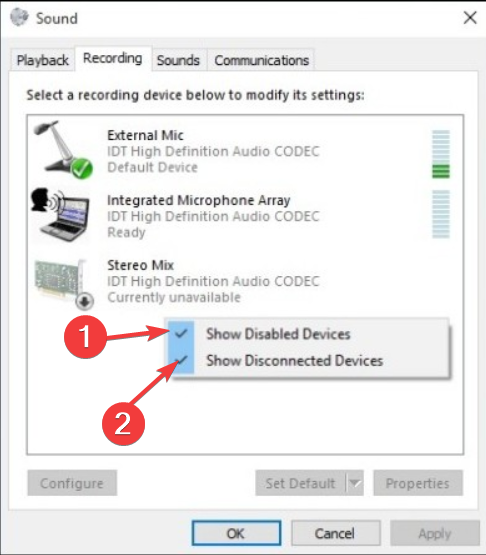
- Jos Stereo sekoitus tulee näkyviin, ja valitse sitten ota käyttöön.
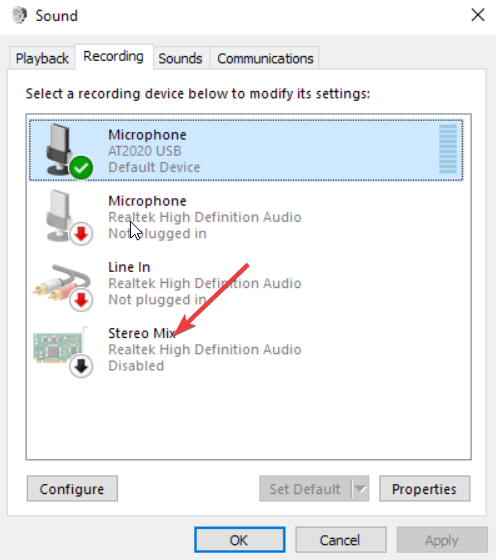
On mahdollista, että olet vahingossa tai käyttäessäsi toista äänilaitetta, olet poistanut Stereo Mixin käytöstä tai irrottanut sen liitännän tietokoneellasi. Voit ottaa ne käyttöön noudattamalla yllä olevia ohjeita.
2. Asenna Stereo Mix Realtek Audio -ajureilla
- Vieraile Realtekin virallinen verkkosivusto.
- Lataa sopiva Realtek-ääniohjain Windows 10 -tietokoneellesi.
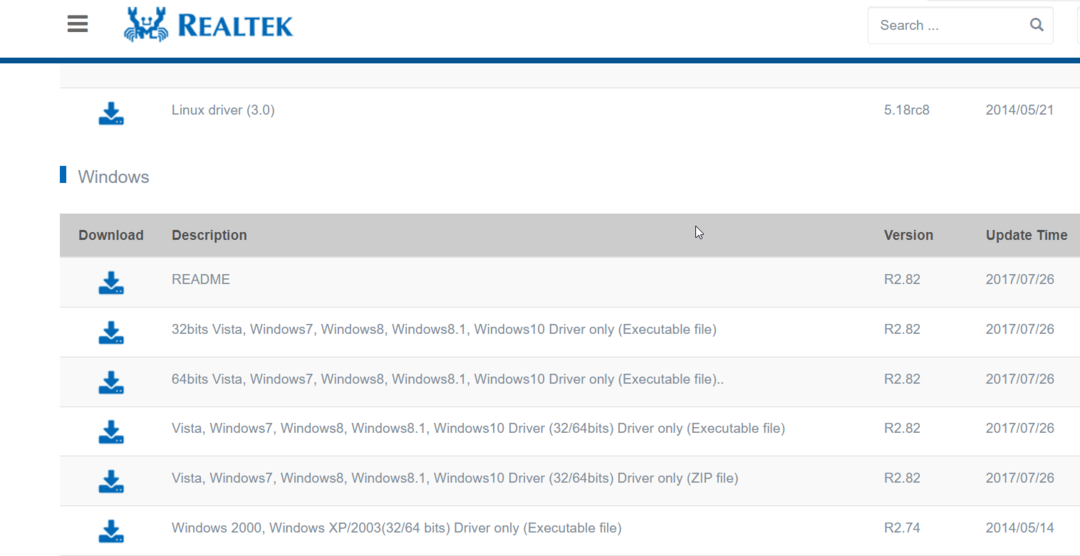
- Kaksoisnapsauta EXE-tiedostoa.
- Asenna Realtek-ohjaimet ja käynnistä tietokone uudelleen noudattamalla näytön ohjeita.

- Napsauta hiiren kakkospainikkeella Äänenvoimakkuus -kuvaketta tehtäväpalkissa ja valitse Ääni.
- Näet Stereo Mix. Jos ei, napsauta hiiren kakkospainikkeella tyhjää kohtaa ja napsauta Näytä käytöstä poistetut laitteet ja ota käyttöön Stereo sekoitus.
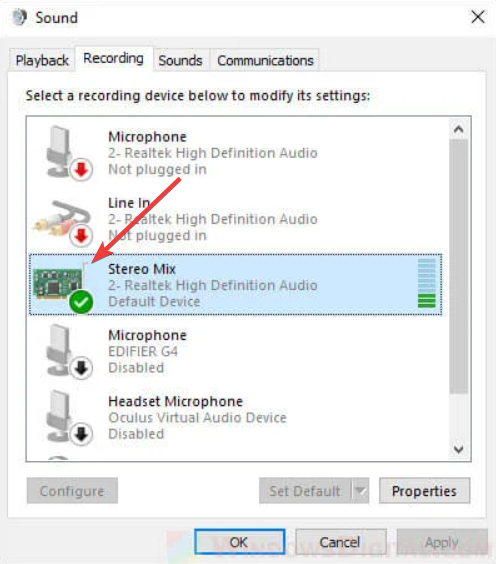
- Valitse Stereo sekoitus oletussyöttölaitteena.
3. Ota mikrofoni käyttöön
- paina Voittaa + minä avaimet avataksesi asetukset valikosta.
- Klikkaa Yksityisyys.
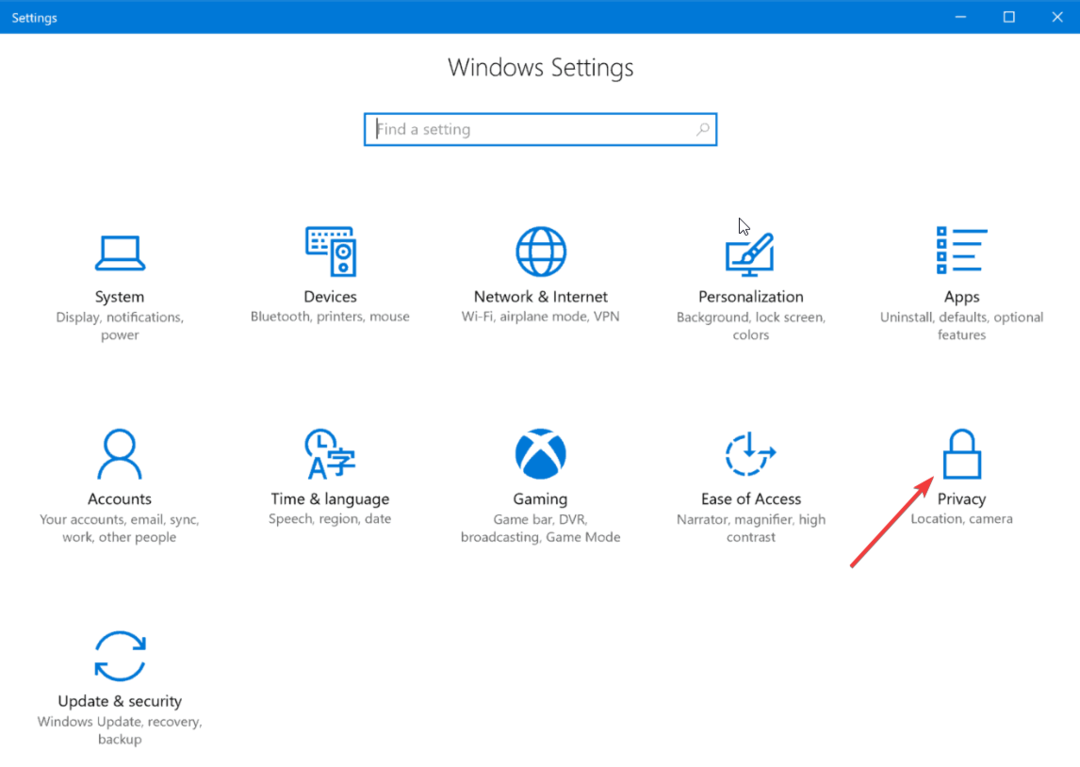
- Klikkaa Mikrofoni vasemmasta ruudusta.
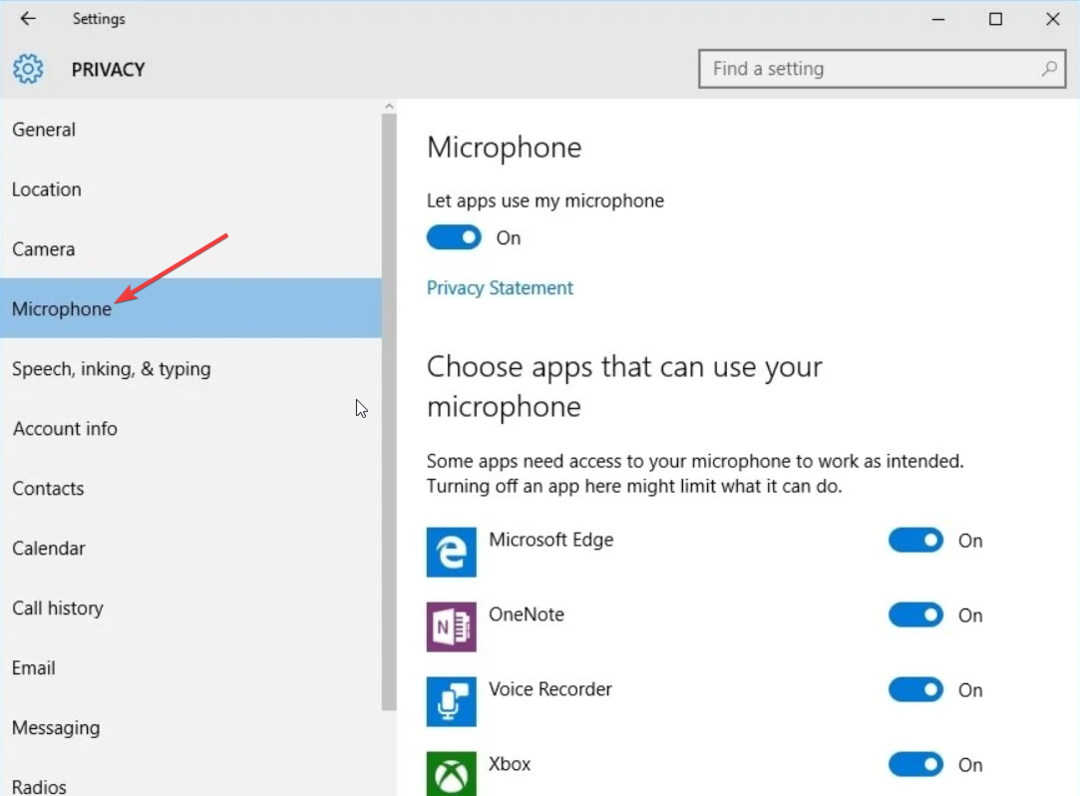
- Klikkaa Muuttaa ja aseta liukusäädin asentoon Päällä.
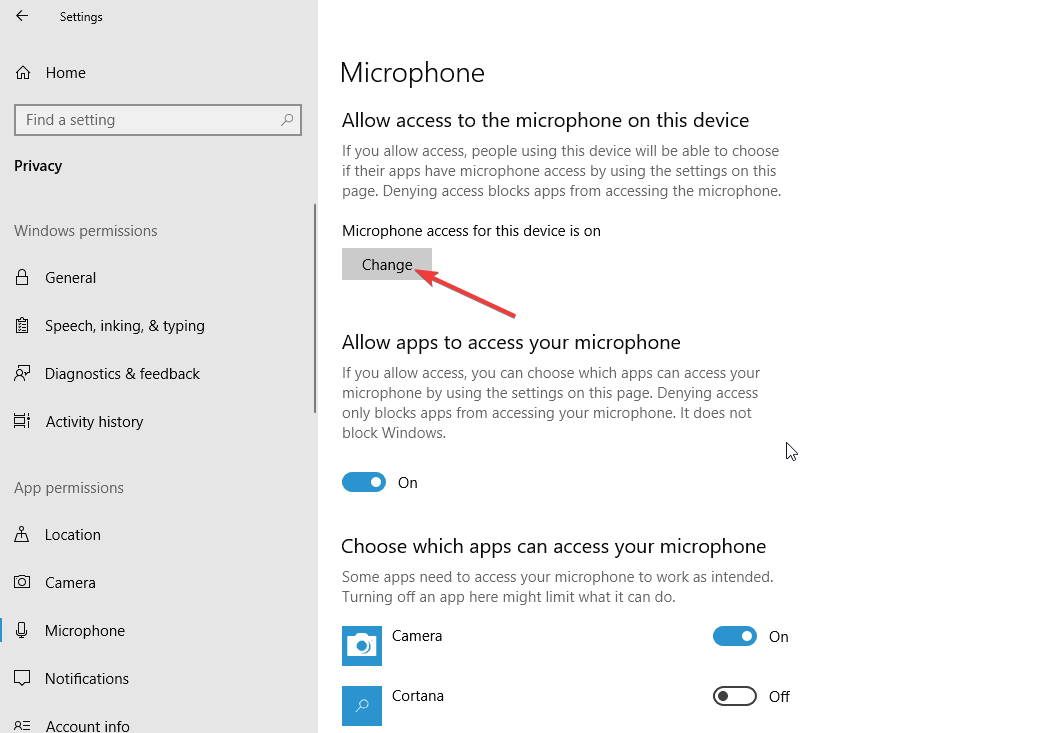
- Vaihda Päällä alla olevaa liukusäädintä Salli sovellusten käyttää mikrofoniasi.
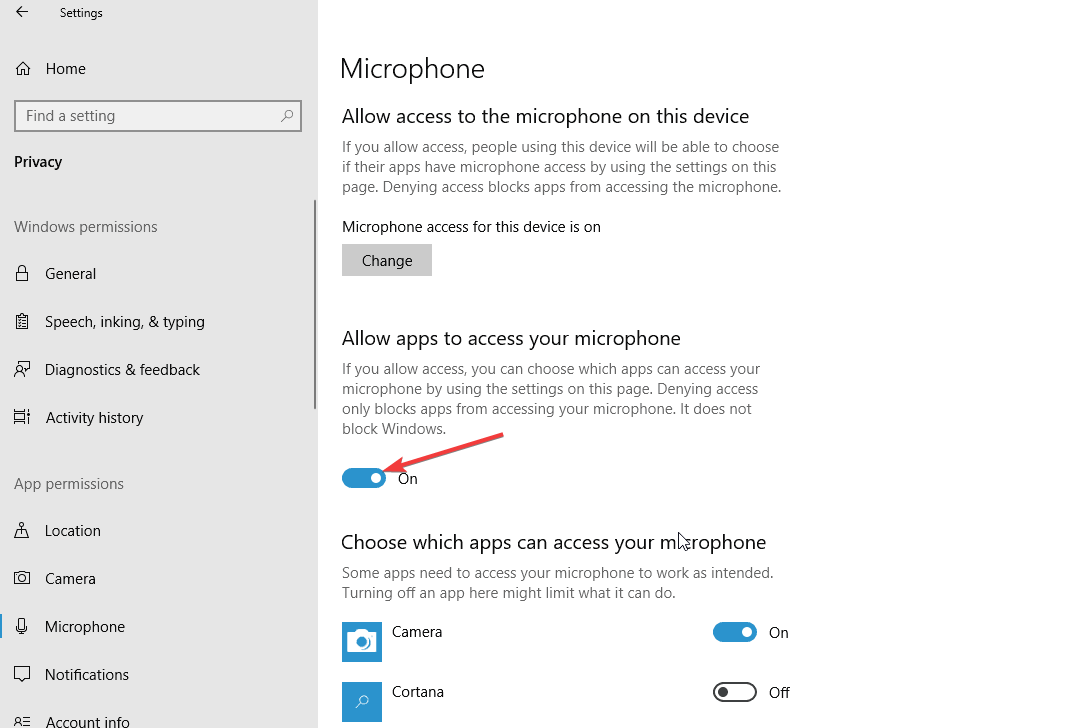
- Käynnistä tietokoneesi uudelleen.
Jos tietokoneesi mikrofoni ei ole käytettävissä, kohtaat useita ongelmia, mukaan lukien Stereo Mix puuttuu Windows 10 -tietokoneesta. Meillä on opas, joka selittää joitain muita tapoja käynnistä Windows 10 -tietokoneesi mikrofoni.
4. Päivitä ääniohjain
- paina Voittaa avain avataksesi alkaa valikosta.
- Tyyppi Laitehallinta ja avaa huipputulos.

- Laajenna Äänitulot ja -lähdöt osio.
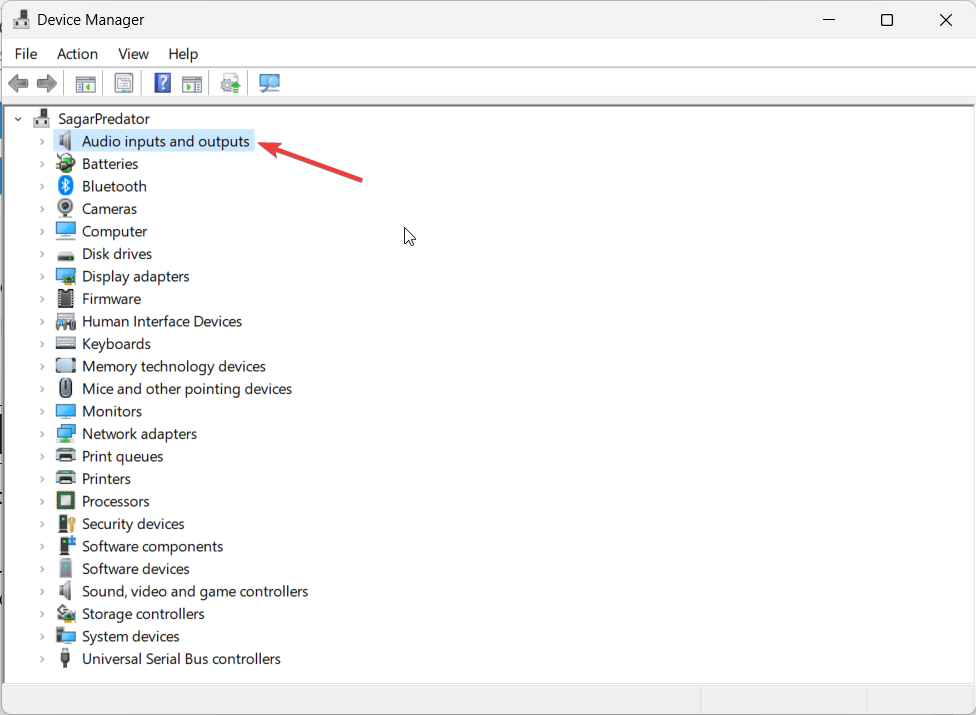
- Kaksoisnapsauta äänilaitettasi.
- Klikkaa Kuljettaja -välilehti.
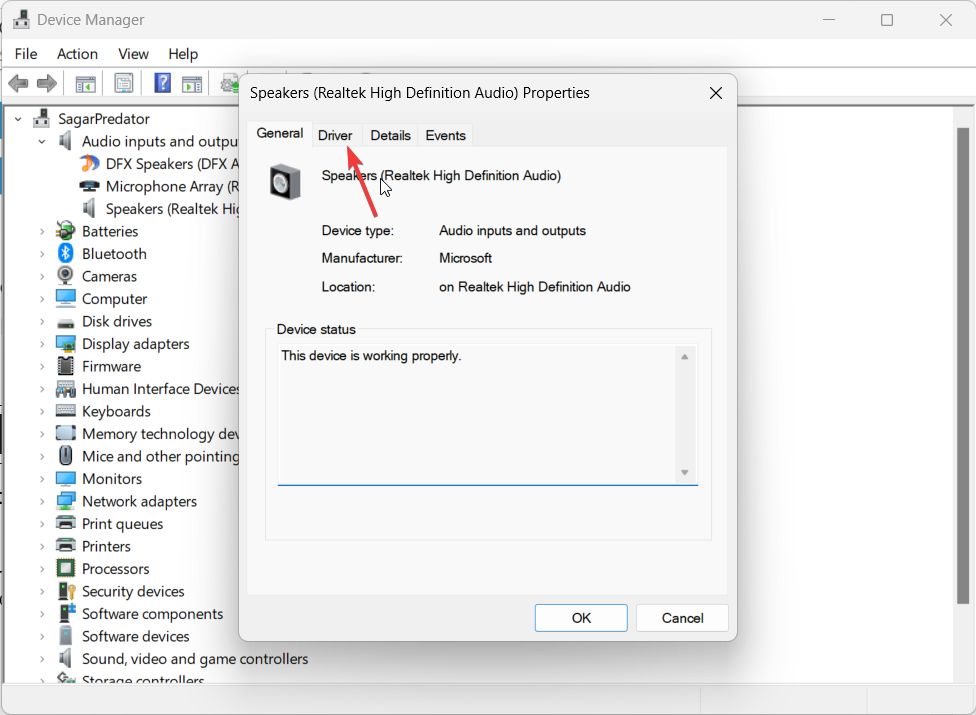
- Lyö Päivitä ohjain -painiketta.
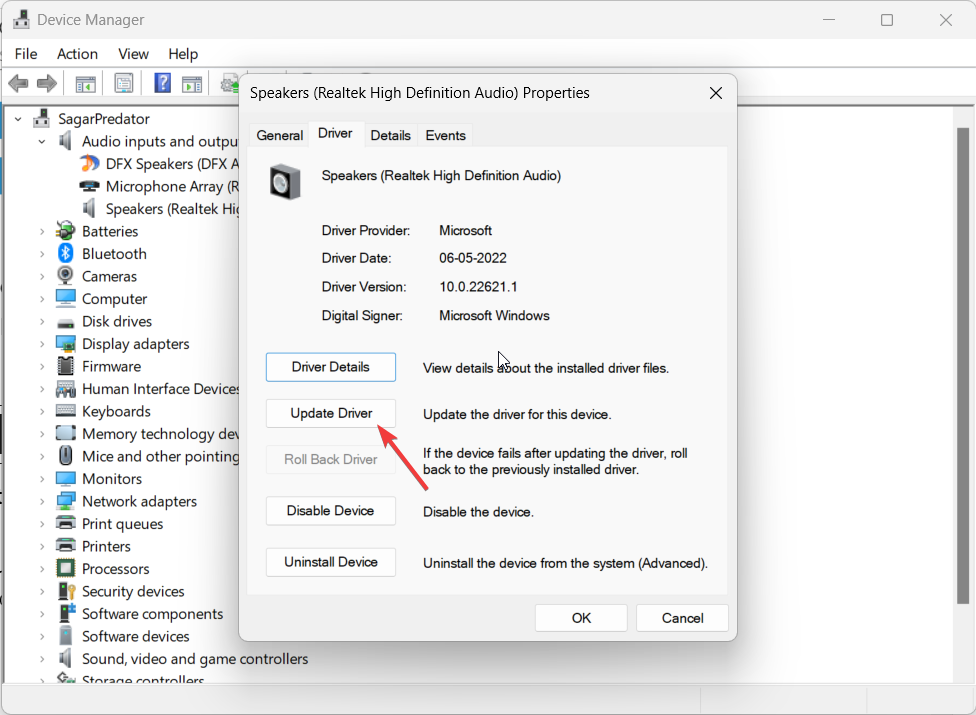
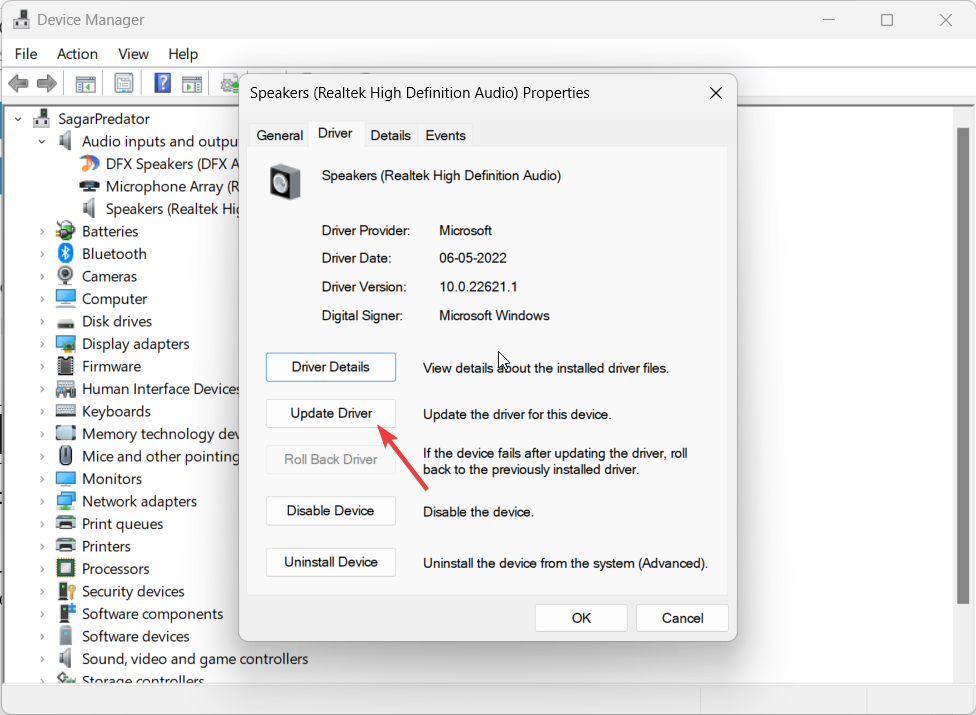
- Valitse Hae ohjaimia automaattisesti vaihtoehto ja käynnistä tietokone uudelleen.
Aina kun kohtaat ääniongelmia tietokoneellasi, sinun tulee tarkistaa, onko tietokoneesi ääniohjaimen asennusohjelma uusin versio vai ei.
Jos ei, noudata yllä olevia ohjeita ja päivitä ohjain ja tarkista, ratkaiseeko tämä Stereo Mix puuttuvan Windows 10 -ongelman vai ei.
- tbbmalloc.dll: Mikä se on ja kuinka se ladataan uudelleen
- oleacc.dll ei löydy: kuinka korjata tai ladata se uudelleen
5. Tarkista äänenvoimakkuustasot
- Napsauta hiiren kakkospainikkeella Äänenvoimakkuus -kuvaketta tehtäväpalkissa ja valitse Ääni.
- Vuonna Toisto -välilehteä, napsauta toistolaitettasi hiiren kakkospainikkeella ja valitse Ominaisuudet.
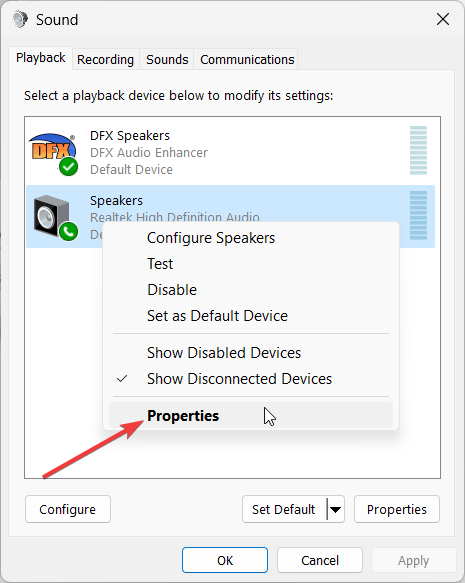
- Vaihda kohtaan Tasot -välilehti.
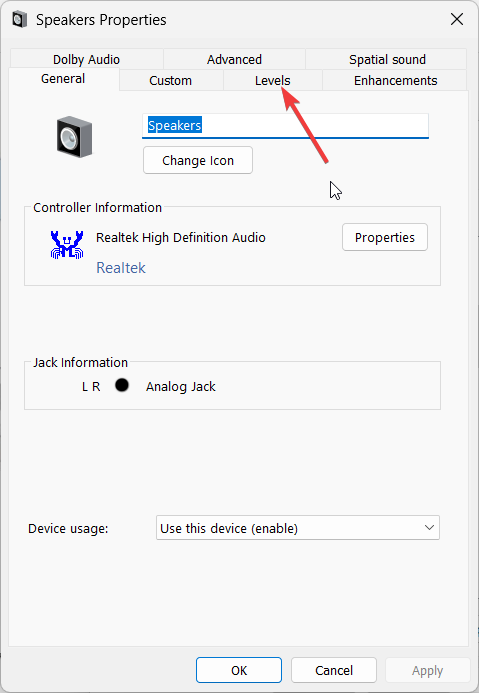
- Poista äänen ja mikrofonin mykistys.
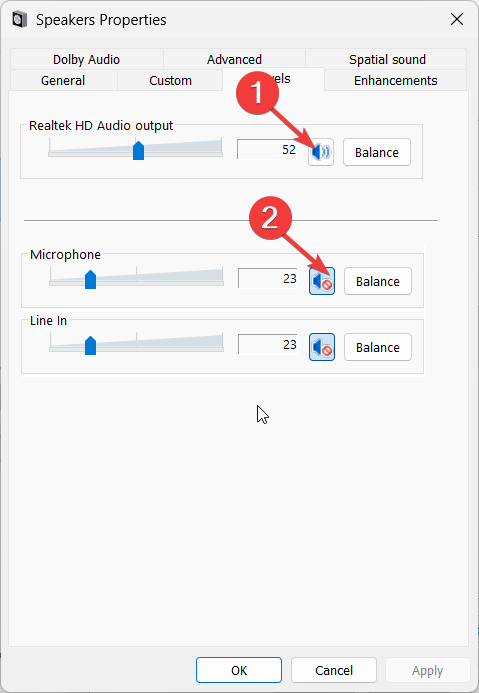
- Klikkaus Käytä ja OK ottaaksesi muutokset käyttöön.
Jos kaiuttimesi on mykistetty, Stereo Mix ei toimi. Tarkista, onko äänitasot mykistetty ja poista ne ja tarkista, ratkaiseeko tämä Stereo Mix puuttuu Windows 10 -ongelmasta.
Se on meiltä tässä oppaassa. Käyttäjille, jotka haluavat korjaa äänen latenssiongelma Windows 10- tai 11-tietokoneissaan he voivat tutustua oppaaseemme ongelman ratkaisemiseksi.
Jos saat räiskyvää ääntä tietokoneellasi, sinun tulee käyttää oppaassamme mainittuja korjauksia ongelman ratkaisemiseksi.
Kerro meille alla olevissa kommenteissa, mikä yllä olevista ratkaisuista korjasi Stereo Mixin ongelman puuttuvan Windows 10:stä.
Onko sinulla edelleen ongelmia? Korjaa ne tällä työkalulla:
Sponsoroitu
Jotkut kuljettajiin liittyvät ongelmat voidaan ratkaista nopeammin käyttämällä erityistä työkalua. Jos sinulla on edelleen ongelmia ohjaimien kanssa, lataa se DriverFix ja saat sen käyntiin muutamalla napsautuksella. Sen jälkeen anna sen ottaa hallintaansa ja korjata kaikki virheet hetkessä!


